Amazon Alexa dapat melakukan hal luar biasa di sekitar rumah, mulai dari memutar stasiun radio favorit hingga menyalakan lampu di sekitar rumah.Tapi ada fitur lain yang mungkin Anda abaikan: Alexa Voice Shopping.
Belanja yang diaktifkan dengan suara dianggap sebagai gimmick oleh sebagian orang.Namun, pada kenyataannya, ini adalah cara terbaik untuk berbelanja secara handsfree jika Anda tahu apa yang Anda inginkan.Amazon telah bekerja keras untuk menjadikan Alexa Voice Shopping sebagai fitur yang berharga.Dan, saat ini, Anda dapat berbelanja seperti yang Anda lakukan di situs web Amazon hanya dengan menggunakan suara Anda.
Kami akan membahas dengan tepat bagaimana Anda dapat mengatur belanja yang diaktifkan dengan suara dan mulai melakukan pemesanan dalam waktu singkat.
Daftar isi
Apa itu Belanja Alexa Voice?
Alexa Voice Shopping adalah layanan yang diaktifkan dengan suara yang memungkinkan Anda melakukan pemesanan Amazon hanya dalam beberapa kalimat.Alih-alih menelusuri toko atau situs web Amazon, Alexa Voice Shopping menawarkan alternatif cepat dan mudah untuk membeli barang favorit Anda atau menjelajahi produk baru.
Jika Anda memiliki perangkat yang mendukung Alexa atau bahkan hanya aplikasi Alexa (tersedia untuk iOS dan Android), cukup mudah untuk membuat keranjang dan memesan.Anda hanya perlu memberi tahu Alexa apa yang Anda cari, dan itu akan menyarankan produk dari toko Amazon sebelum menambahkannya ke keranjang Anda atau menanyakan apakah Anda ingin membelinya sekarang.Katakan saja”Ya,” dan voila, pesanan Anda sudah jadi.
Masih butuh panduan?Baca terus untuk mengetahui langkah-langkah tepat yang Anda perlukan untuk melakukan pemesanan pertama yang diaktifkan dengan suara.
Aktifkan Belanja Alexa Voice
Untuk mengaktifkan belanja yang diaktifkan dengan suara, Anda harus terlebih dahulu memastikan Pembelian Suara diaktifkan di aplikasi Alexa.Biasanya diaktifkan secara default, tetapi sebaiknya konfirmasi sebelum mencoba melakukan pembelian.
- Buka aplikasi Alexa.
- Ketuk Lainnya di pojok kanan bawah aplikasi.
- Ketuk Setelan, lalu Setelan Akun.
- Pilih Pembelian Suara.
- Periksa apakah Pembelian Suara diaktifkan.Ketuk sakelar Pembelian Suara jika tidak.Sakelar akan berubah menjadi biru setelah diaktifkan.
- Ketuk Lihat Preferensi 1-Klik dan siapkan metode pembayaran.
Jika Anda telah mengikuti petunjuk ini, metode pembayaran telah disiapkan, dan Alexa Voice Shopping kini diaktifkan.Anda siap untuk mulai berbelanja.
Tambahkan Item ke Keranjang Amazon Anda
Sekarang setelah Alexa Voice Shopping diaktifkan, menambahkan item ke keranjang menjadi mudah.
- Ucapkan “Alexa, pesan (nama barang).”
- Alexa akan menemukan item yang relevan dan membaca deskripsi singkat sebelum memberi Anda harga dan skala waktu pengiriman.
- Alexa akan secara otomatis menambahkan item ke keranjang Anda
- Jika Anda ingin memesan produk sekarang, katakan saja,”Pesan sekarang” ketika Alexa bertanya apakah Anda maubeli sekarang.Alexa kemudian akan menggunakan metode pembayaran dan alamat pengiriman default Anda untuk melakukan pemesanan.
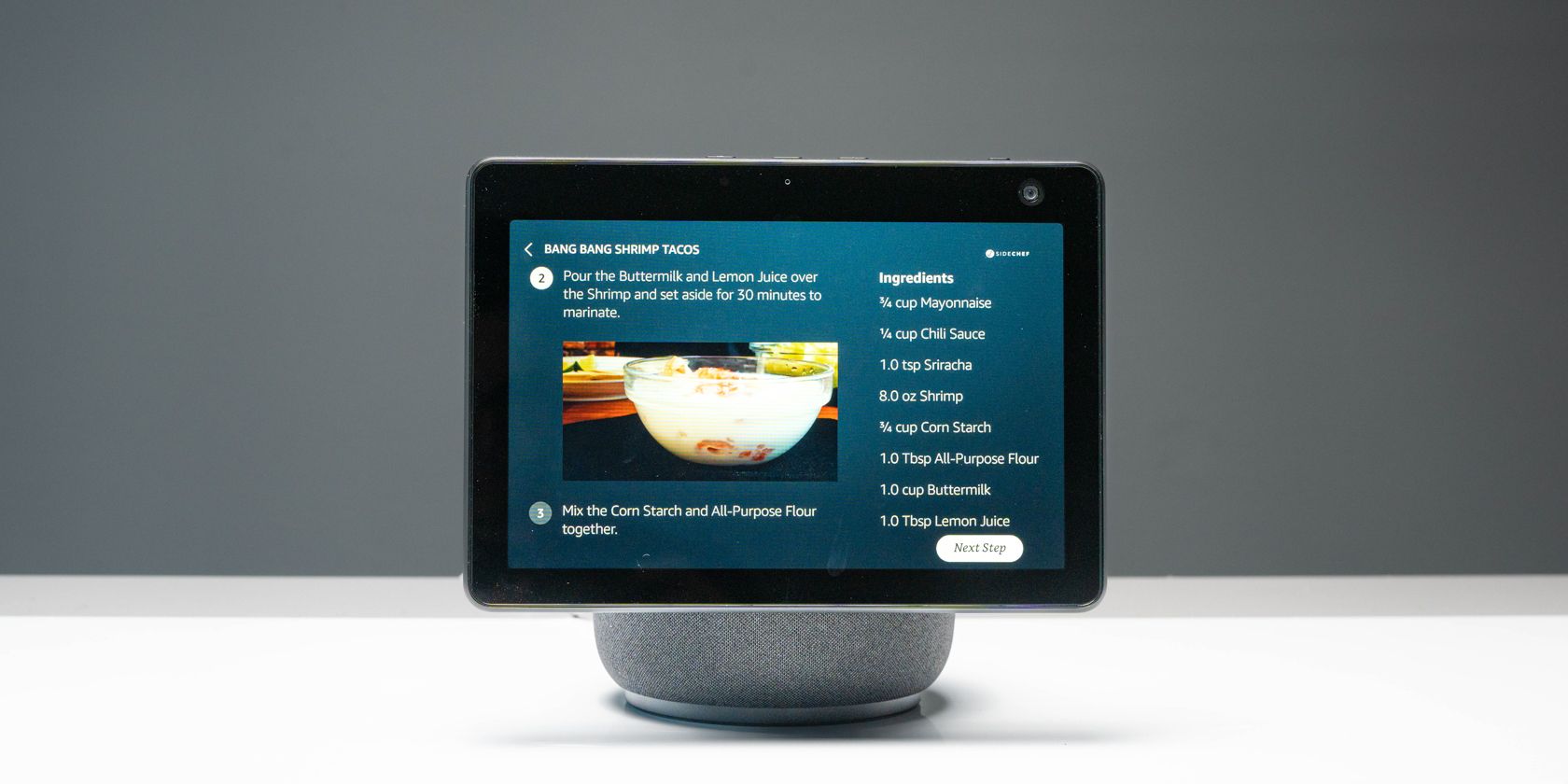
Jika Anda meminta Alexa untuk menambahkan sesuatu yang umum ke keranjang Anda, Alexa biasanya akan memilih item Pilihan Amazon untuk istilah pencarian tersebut.
Jadi, jika Anda mengatakan, “Alexa, pesan cokelat”, Anda akan ditawari opsi Amazon Choice.Jika tidak ada produk Amazon Choice yang tersedia, Alexa akan menawarkan Anda hasil pencarian teratas untuk istilah tersebut.
Namun, misalkan Anda tahu persis produk yang ingin Anda pesan.Dalam hal ini, lebih baik untuk menentukan merek dan spesifikasi lainnya, seperti jumlah atau warna.Anda bisa mengatakan, “Alexa, pesan Ferrero Rocher 24 pack,” dan Alexa akan menambahkan item tersebut ke keranjang Anda.
Alexa Voice Shopping sangat bagus untuk membeli kembali item yang pernah Anda beli sebelumnya.Jadi, jika Anda pernah memesan cokelat sebelumnya dengan Amazon, Alexa akan menganggap Anda memiliki preferensi untuk merek itu dan menawarkannya lagi kepada Anda.Ini memudahkan untuk menyimpan barang yang Anda pesan berulang kali tanpa mengunjungi situs web Amazon.
Jika Anda ingin memeriksa apa yang ada di keranjang Anda sebelum memesan, tanyakan, “Alexa, apa yang ada di keranjang belanja saya?”.Alexa kemudian akan mencantumkan item di keranjang Amazon Anda.Ini adalah fitur yang berguna untuk memeriksa barang-barang yang tidak diinginkan di keranjang Anda sebelum Anda melakukan pemesanan.
Lakukan Pemesanan Amazon Anda
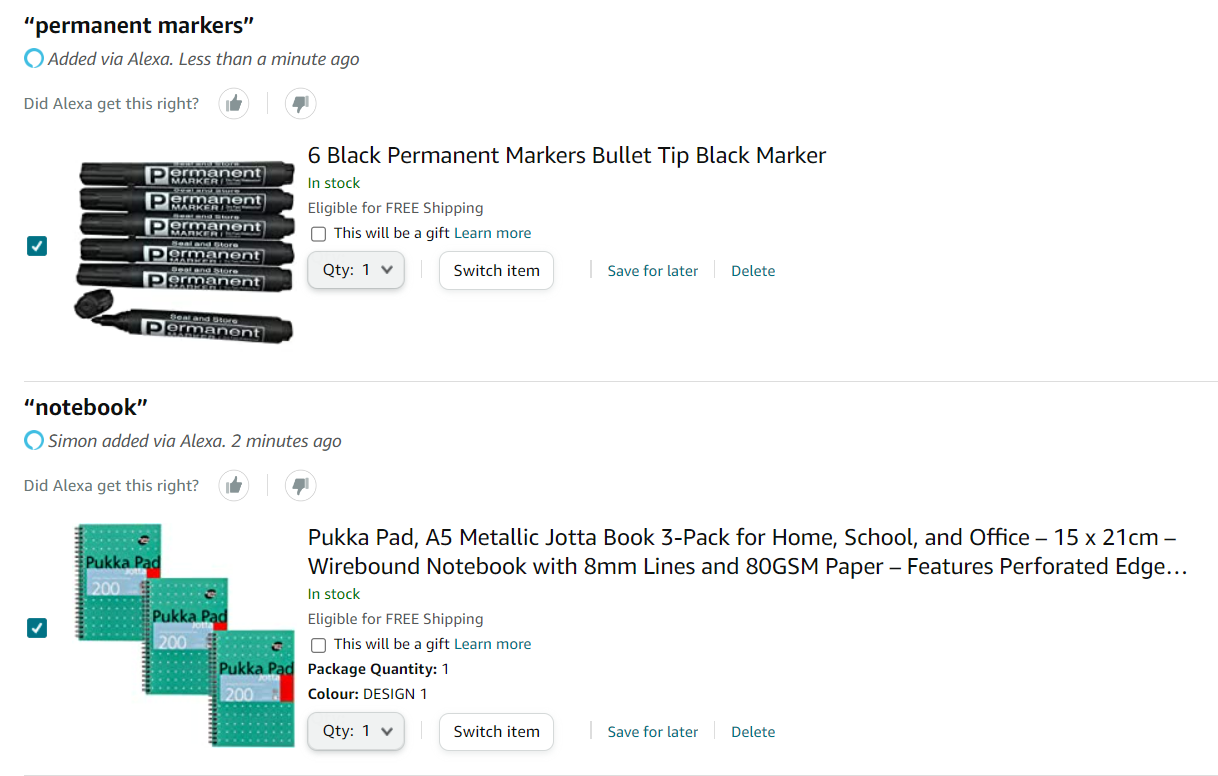
Ada dua cara untuk melakukan pemesanan Amazon melalui Alexa.
Pertama, Anda dapat memesan barang dengan cepat dengan mengatakan “Pesan sekarang” atau “Beli sekarang” setelah Alexa menanyakan apakah Anda ingin membeli produk yang baru saja Anda minta.Ini akan segera memesan item, mirip dengan memesan satu produk di situs web Amazon.
Atau, Anda dapat menunggu sampai Anda memiliki keranjang penuh barang yang ingin Anda pesan.Karena produk yang Anda tambahkan ke troli Anda melalui Alexa tetap ada di sana tanpa batas waktu, jangan khawatir jika Anda ingin menambahkan item saat Anda pergi dan checkout di kemudian hari.
Setelah Anda siap melakukan pemesanan, ucapkan, “Alexa, periksa keranjang belanja saya.”Alexa akan memeriksa biaya pengiriman dan total biaya keranjang Anda sebelum mengonfirmasi apakah Anda ingin melakukan pemesanan.Katakan saja”Ya” ketika diminta untuk menyelesaikan pesanan.
Lacak Pesanan Amazon Anda Dengan Alexa
Dengan mudah, Amazon memungkinkan Anda melacak pesanan Anda dengan Alexa, meskipun pesanan tersebut tidak dilakukan melalui perangkat yang mendukung Alexa.Anda dapat bertanya,”Alexa, di mana pesanan saya?”dan itu akan mencantumkan barang yang dipesan dan memberi Anda pembaruan tentang kapan barang Anda seharusnya tiba.
Jika Anda ingin pembaruan otomatis pada pesanan Anda, Anda dapat mengaktifkan notifikasi untuk Amazon Shopping di aplikasi Alexa.Mereka mungkin sudah aktif secara default, tetapi jika Anda ingin menyesuaikannya, berikut caranya:
- Buka aplikasi Alexa.
- Ketuk Lainnya di pojok kanan bawah aplikasi.
- Ketuk Setelan, lalu Notifikasi.
- Pilih Belanja Amazon.
- Sesuaikan pengaturan notifikasi sesuai keinginan Anda.Misalnya, Anda mungkin menginginkan pemberitahuan saat paket Anda dikirim.Cukup ketuk sakelar untuk mengaktifkan atau menonaktifkan.
Jika Anda ingin tetap mendapatkan informasi terbaru tentang penawaran Amazon terbaru menggunakan Alexa, ikuti panduan kami untuk mempelajari cara mulai menerima pemberitahuan tentang penawaran mendatang di perangkat Anda yang mendukung Alexa.
Batalkan Pesanan Amazon Anda
 Kredit Gambar: Amazon
Kredit Gambar: Amazon
Ada kesalahan dalam pesanan Anda?Jangan khawatir, ada beberapa cara mudah untuk membatalkan pesanan Anda tanpa repot.Sebagai aturan praktis, selalu mencoba untuk membatalkan pesanan dalam waktu 30 menit pertama setelah menempatkannya, karena, setelah itu, tidak ada jaminan bahwa pesanan tidak akan terlalu lama untuk dibatalkan.
Pertama, setelah melakukan pemesanan Voice Shopping, Anda dapat mengatakan, “Alexa, batalkan pesanan saya.”Alexa kemudian akan menanyakan apakah Anda ingin membatalkan pesanan terakhir Anda.Cukup balas “Ya”, dan pesanan Anda akan segera dibatalkan.
Anda juga dapat mengunjungi situs web Amazon dan membuka Pesanan Anda.Di sini, Anda akan dapat melihat pesanan terbaru Anda dengan opsi untuk Membatalkan Item.Centang kotak di samping item yang ingin Anda batalkan dan tekan Batalkan Item yang Dicentang.
Mencegah Pembelian Amazon yang Tidak Diinginkan
Jika Anda mengikuti langkah-langkah di bagian pertama, Anda mungkin memperhatikan opsi untuk menambahkan Konfirmasi Pembelian di pengaturan Pembelian Suara.Ini menambahkan langkah ekstra pada proses untuk mencegah pembelian yang tidak sah, yang memerlukan suara yang dikenali atau pin empat digit untuk melakukan pemesanan.
Untuk menyiapkan Kode Suara Anda, ikuti langkah-langkah berikut:
- Buka aplikasi Alexa.
- Ketuk Lainnya di pojok kanan bawah aplikasi.
- Ketuk Setelan, lalu Setelan Akun.
- Pilih Pembelian Suara.
- Ketuk Konfirmasi Pembelian.
- Tekan Kode Suara dan masukkan kode empat digit yang mudah diingat.
- Terakhir, ketuk Simpan.Kode Suara sekarang akan diaktifkan, dan Alexa akan menanyakannya kepada Anda sebelum Anda menyelesaikan pesanan Anda.Tanpa itu, pesanan akan ditolak.
Untuk menyiapkan Profil Suara:
- Buka aplikasi Alexa.
- Ketuk Lainnya di pojok kanan bawah aplikasi.
- Ketuk Setelan, lalu Setelan Akun.
- Pilih Pembelian Suara.
- Ketuk Konfirmasi Pembelian.
- Tekan Profil Suara.
- Ketuk tombol di samping setiap anggota rumah tangga yang ingin Anda aktifkan Pembelian Suaranya.
- Terakhir, ketuk panah kembali di pojok kiri atas.Sekarang, hanya profil yang Anda pilih yang dapat menggunakan Belanja Alexa Voice.
Apa yang Akan Anda Beli Dengan Amazon Alexa?
Sekarang, Anda seharusnya sudah mengenal Alexa Voice Shopping dengan baik.Itu benar-benar menawarkan alternatif yang sangat baik dan baru untuk menelusuri situs web Amazon atau mondar-mandir di sekitar toko.
Mengapa tidak mencoba melakukan pembelian pertama Anda hari ini?Siapa tahu, itu bisa menjadi bagian rutin dari rutinitas belanja Anda.
